Configuración de Oracle VM Server preinstalado
Estas instrucciones únicamente describen cómo configurar Oracle VM Server preinstalado en el servidor. Oracle VM también tiene otros componentes, como Oracle VM Manager, que deben estar instalados o en funcionamiento para admitir el entorno de máquina virtual.
Antes de empezar
Asegúrese de que el servidor esté en modo de energía en espera con Oracle ILOM encendido y el host apagado.
-
Inicie sesión en Oracle ILOM localmente desde una conexión serie o de forma remota mediante una conexión Ethernet.
Consulte Connecting to Oracle ILOM.
-
Encienda el host, de la siguiente manera:
-
En la interfaz web de Oracle ILOM, seleccione System Information (Información del sistema) > Summary (Resumen) en el panel de navegación. A continuación, haga clic en el botón Turn On (Activar) junto a Power State (Estado de energía) en el panel Actions (Acciones).
-
En la CLI de Oracle ILOM, escriba el siguiente comando en la petición de datos:
-> start /System
Cuando el sistema lo solicite, escriba y para confirmar:
Are you sure you want to start /System (y/n)? y
Starting /System
Se inicia el host.
-
-
Inicie la consola remota.
- En la interfaz web de Oracle ILOM, seleccione Remote Control (Control remoto) > Redirection (Redirección) en el panel de navegación. A continuación, haga clic en el botón Launch Remote Console (Iniciar consola remota).
-
En la CLI de Oracle ILOM, introduzca el siguiente comando en el indicador:
-> start /HOST/console
Are you sure you want to start /HOST/console (y/n)? y
Serial console started.
A medida que se inicia el host, aparece el menú GRUB. En el menú GRUB, puede elegir si desea continuar dirigiendo la visualización al puerto serie o si desea dirigirla al dispositivo conectado al puerto de video. Por ejemplo:
GNU GRUB version 0.97 (613K lower / 2087424K upper memory) Oracle VM server-ovs (xen-4.0.0 2.6.32.21-41ovs) Oracle VM server-ovs serial console (xen-4.0.0 2.6.32.21-41ovs)
-
Utilice las teclas de flecha arriba y abajo para seleccionar una opción de visualización, y pulse Intro.
Para detenerse en el menú GRUB, pulse cualquier tecla que no sea Intro. A continuación, seleccione la opción que desea usar y pulse Intro para continuar.
Notas - Si no selecciona una opción en el menú GRUB, tras unos segundos, el menú dejará de estar disponible y el sistema seguirá dirigiendo la salida al puerto serie.El menú ofrece dos opciones: una para inicio normal y otra para inicio activado para consola serie.
-
Utilice las teclas de flecha arriba y abajo para resaltar una entrada. Pulse Intro para iniciar el sistema operativo seleccionado, "e" para editar los comandos antes de iniciar o "c" para una línea de comandos.
-
Para mostrar la opción predeterminada, seleccione la primera opción de la lista:
Oracle VM server-ovs (xen-4.0.0 2.6.32.32-41ovs)
-
Para mostrar la salida en el puerto serie, seleccione la segunda opción de la lista:
Oracle VM server-ovs serial console (xen-4.0.0 2.6.32.21-41ovs)
-
Para mostrar la opción predeterminada, seleccione la primera opción de la lista:
-
A medida que continúa el proceso de configuración, aparece la siguiente pantalla. Desplácese hacia abajo en la pantalla y defina y confirme la contraseña de usuario root y la contraseña de Oracle VM Agent.
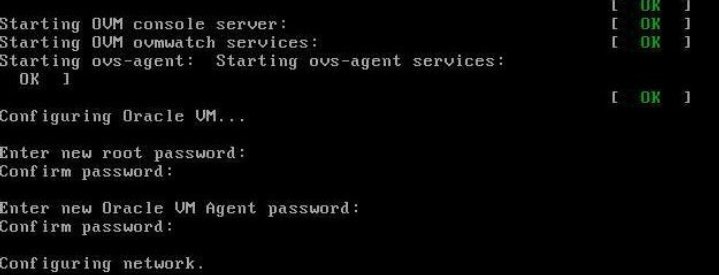
Notas - Las indicaciones para las contraseñas de usuario root y de Oracle VM Agent se muestran únicamente la primera vez que inicia Oracle VM Server. -
Siga las indicaciones para seleccionar el controlador de interfaz de red (NIC) integrado a fin para configurar e introducir otra información de configuración necesaria relacionada con la red.
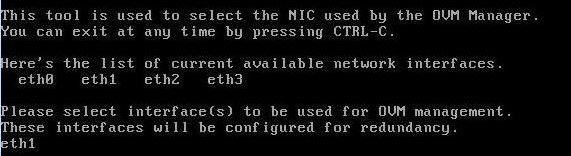
-
Si todos los valores de configuración son correctos, escriba Y y pulse Intro para guardar los valores.

Una vez que se especificaron y se guardaron todos los valores de configuración, el sistema carga una sesión de la consola de Oracle VM Server, como se muestra a continuación.
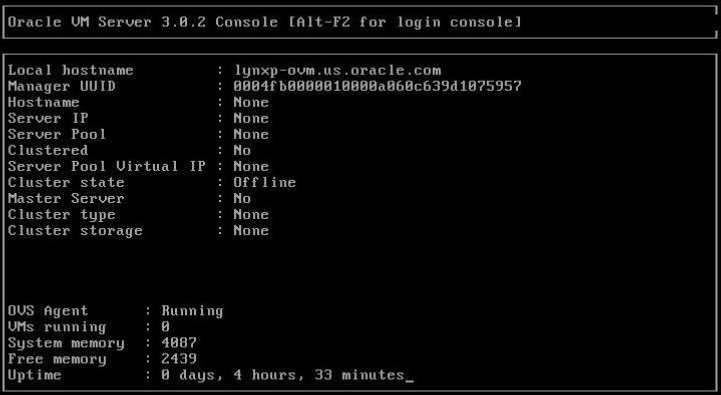
De esta manera, se completa la configuración de Oracle VM Server preinstalado para crear un sistema operativo virtual.